配置MongoDB
【写在前面】
此方法在win7系统,win10系统,Windows Server R2标准版上均已测试成功。
进行安装MongoDB之前,需要把.NET Framework 3.5服务装好,否则会导致安装不成功。
1,首先下载自己所需要的MongoDB版本,下载网址:https://www.mongodb.org/dl/win32/x86_64-2008plus-ssl?_ga=2.218327516.410933966.1512521590-461885398.1512521590
2,启动安装程序,点击Next,一直到下图这个界面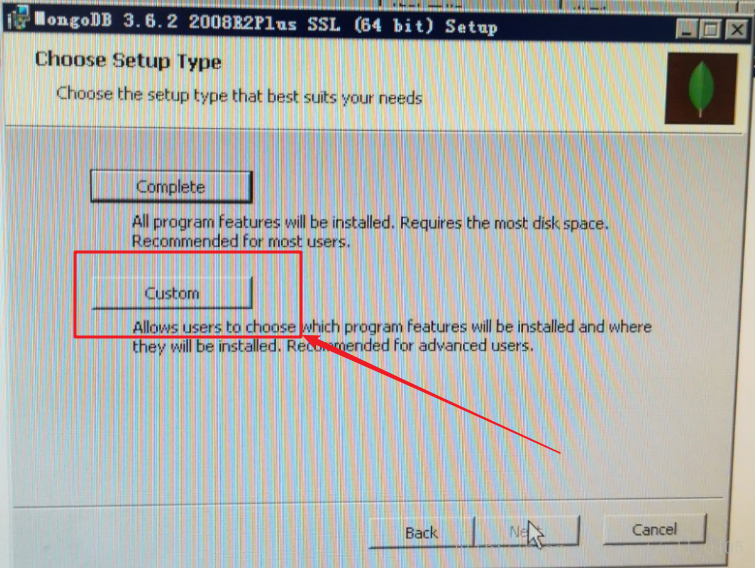
在这里,建议选择第二项,这是对软件安装位置的选择,选择第一项会默认装到C盘,选择第二项可以自己定义。然后一路点击Next,直到安装完成
3,进入安装软件的路径下,创建data文件夹,logs文件夹,在logs文件夹内创建mongo.log文档,然后进行编写mongo.conf文件,文件内容为:
dbpath=D:\MongoDB\data #数据库路径
logpath=D:\MongoDB\logs\mongo.log #数据库路径
logappend=true #错误日志采用追加模式
journal=true #启用日志文件,默认启用
quiet=true #这个选项可以过滤掉一些无用的日志信息,若需要调试使用请设置为false
port=27017 #端口号 默认为27017
最后整体效果如图:
4,到这里准备工作已经做好了,需要进行一些相关服务的配置了。
首先用命令符,进入到安装软件路径下,然后运行mongod –config “”命令,效果如图(图中是我的软件安装路径,读者安装时,请看自己的安装路径):
5,进行完这一步就已经完成了配置,接下来在自己的浏览器中打开:http://localhost:27017/,如果出现下图,则表示配置成功:
6,但是只是这次启动成功了,以后每次要用的时候,都要再去启动一下,一次还好,但是每次都这样就会比较麻烦,所以可以运用命令让它自启。首先用命令符进入到自己的安装路径下然后输入一下命令:mongod –config “(自己的软件安装路径下的conf文件)” –install –serviceName “MongoDB”
net start MongoDB
效果如图:
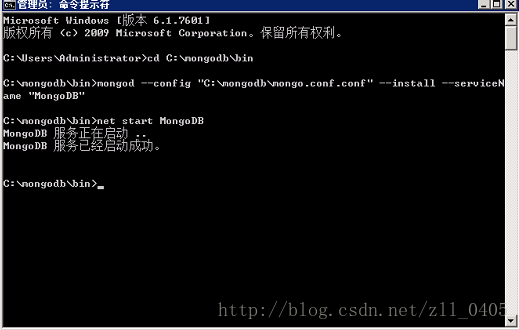
到这里就已经完成了MongoDB的相关配置。
在安装过程中,可能会出现的错误:
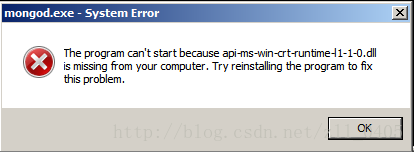
此问题产生的原因是api-ms-win-crt-runtime就是MFC的运行时环境的库,MongoDB在windows上编译也是用微软的visual studio C++编译的,底层也会用到微软提供的C++库和runtime库,所以需要安装相关软件。首先确定自己已经安装了.NET Framework 3.5服务,然后下载vc_redist,链接:https://www.microsoft.com/zh-cn/download/details.aspx?id=48145,根据自己的系统进行选择下载32位还是64位,装完之后,问题就解决了。
关于什么是MongoDB,可以看这篇文章:什么是MongoDB?
感谢您的阅读~



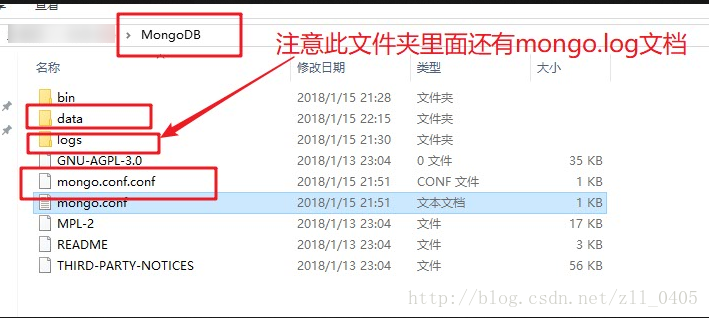
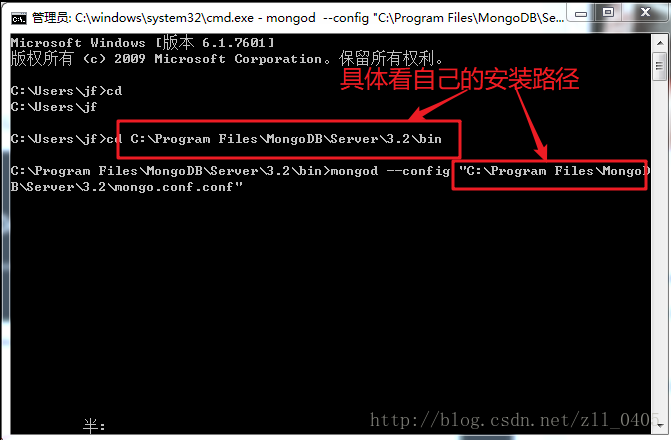


 浙公网安备 33010602011771号
浙公网安备 33010602011771号